Que faire si l'icône de la barre des tâches continue de clignoter

L'icône de la barre des tâches continue de clignoter ?
Solutions au scintillement de la barre des tâches de l'ordinateur et au scintillement de l'icône de la barre des tâches
Préface : Récemment, l'auteur a découvert que le bureau et la barre de menus de l'ordinateur scintillaient de de temps en temps, vous ne pouvez redémarrer le gestionnaire de ressources qu'en ouvrant le gestionnaire de tâches via Ctrl + Shift + ESC, mais vous avez constaté que tout allait bien pendant un certain temps après le redémarrage, mais que cela a de nouveau clignoté après un certain temps. Pendant longtemps, j'ai découvert qu'un logiciel modifiait le logiciel par défaut, provoquant des problèmes de ressources. Le gestionnaire continue de redémarrer, donc les icônes du bureau continuent de clignoter après la restauration du logiciel par défaut du système. ci-dessous.
1. Appuyez sur la touche Win, qui est celle à droite de la touche Ctrl dans le coin inférieur gauche du clavier, puis sélectionnez Définir le bouton comme indiqué ci-dessous
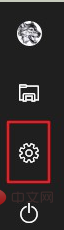
2. Ouvrez l'interface suivante, nous choisissons d'appliquer cette option, comme indiqué ci-dessous
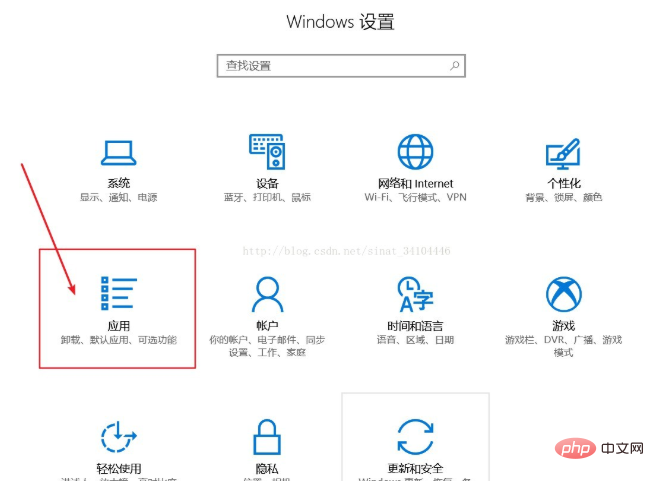
Après la sélection, sélectionnez la valeur par défaut. application
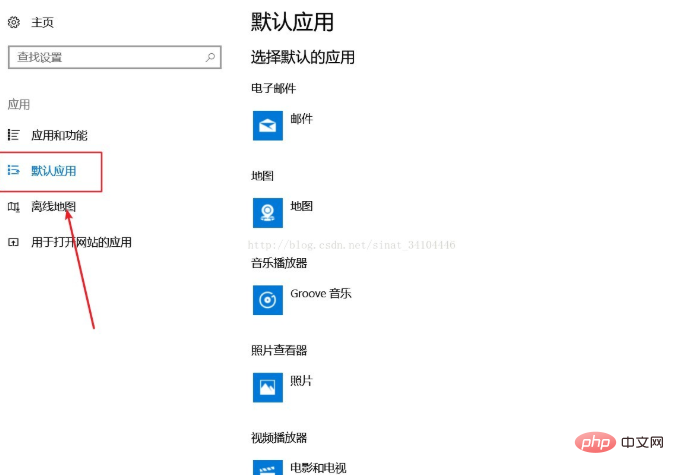
4. Après la sélection, recherchez le bouton de réinitialisation à droite, comme indiqué ci-dessous
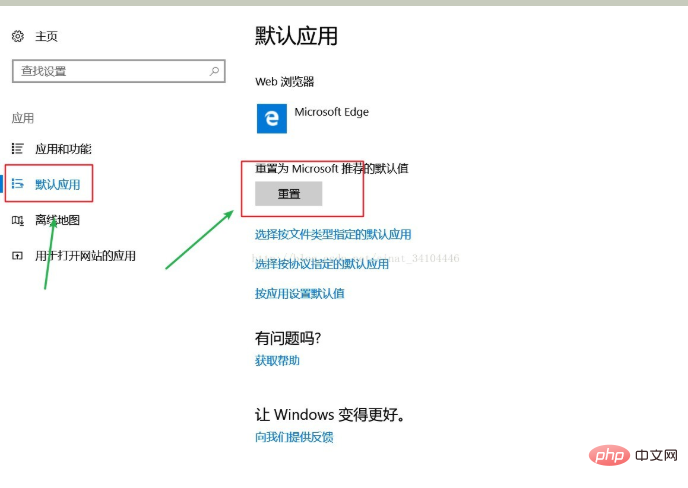
5. Sélectionnez Réinitialiser, il peut rester bloqué. Attendez un instant. Après la réinitialisation, une coche s'affichera derrière Réinitialiser
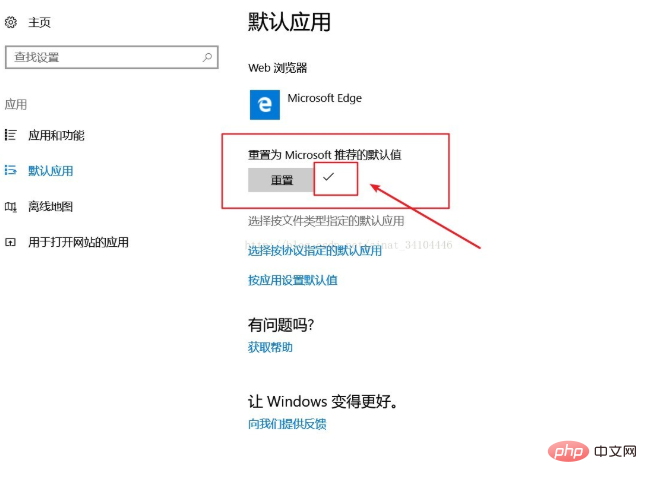
6. À ce stade, vous constaterez qu'elle ne clignote plus, donc l'auteur ici rappelle à tout le monde qu'après l'installation, essayez de ne pas la définir comme application par défaut, au moins il y aura des problèmes après avoir défini la valeur par défaut. Ensuite, il est temps pour le restaurer. Il s'agit peut-être d'un BUG de Microsoft
Astuce :
Ici, si vous constatez qu'il redémarre après une réinitialisation pendant un certain temps, veuillez ouvrir votre navigateur pour trouver Désactiver. le "Définir comme navigateur par défaut" dans le navigateur, sinon il entrera en concurrence avec le navigateur de Microsoft pour les paramètres par défaut à chaque fois que vous l'ouvrirez. De plus, si vous avez installé la "Protection du navigateur" dans la "Boîte à outils" du Gestionnaire de l'ordinateur, verrouillez la valeur par défaut. navigateur, afin qu'il ne disparaisse pas en grande partie
Partie supplémentaire - l'icône du bureau ne clignote pas mais l'icône de la barre des tâches clignote :
Voici une autre chose très ennuyeuse Conflit, en gros le la raison de ce problème est que l'ordinateur a installé Computer Manager + l'organiseur de bureau de Tencent + le navigateur QQ + le bureau de votre ordinateur contient des fichiers avec le suffixe .html/.htm, ce qui entraîne l'actualisation continue de la barre des tâches, car le navigateur QQ que je veux toujours définir comme navigateur par défaut, mais les fichiers .html/.htm sur le bureau sont associés au navigateur edg de Microsoft, donc le navigateur QQ continue d'envoyer des demandes d'association, ce qui entraîne l'actualisation continue de la barre des tâches. Il existe trois solutions :
1. Désinstallez le navigateur edg de Microsoft (non recommandé, conservez le navigateur intégré au cas où) 2. Désinstallez Tencent Desktop ou Computer Manager ou QQ Browser Utilisez l'un des trois navigateurs et remplacez avec d'autres logiciels d'organisation du bureau, d'autres logiciels de défense et navigateurs (voir la troisième méthode si vous ne souhaitez pas le désinstaller) 3. Mettez simplement les deux mentionnés ci-dessus sur le bureau de l'ordinateur Déplacez le fichier avec le suffixe dans un fichier et installez-le, puis entrez dans le navigateur QQ pour trouver le paramètre comme navigateur par défaut et annulez-le. Verrouillez le navigateur dans le gestionnaire de l'ordinateur. Une fois que l'éditeur l'a résolu, il n'a pas scintillé depuis quelques jours.
Rappel chaleureux : si vous entrez simplement dans le navigateur et désactivez les paramètres par défaut du navigateur, vous pouvez temporairement résoudre le problème, mais il commencera après un certain temps. Il est préférable d'utiliser les trois solutions ci-dessus.
Ce qui précède est le contenu détaillé de. pour plus d'informations, suivez d'autres articles connexes sur le site Web de PHP en chinois!

Outils d'IA chauds

Undresser.AI Undress
Application basée sur l'IA pour créer des photos de nu réalistes

AI Clothes Remover
Outil d'IA en ligne pour supprimer les vêtements des photos.

Undress AI Tool
Images de déshabillage gratuites

Clothoff.io
Dissolvant de vêtements AI

AI Hentai Generator
Générez AI Hentai gratuitement.

Article chaud

Outils chauds

Bloc-notes++7.3.1
Éditeur de code facile à utiliser et gratuit

SublimeText3 version chinoise
Version chinoise, très simple à utiliser

Envoyer Studio 13.0.1
Puissant environnement de développement intégré PHP

Dreamweaver CS6
Outils de développement Web visuel

SublimeText3 version Mac
Logiciel d'édition de code au niveau de Dieu (SublimeText3)




